Kako postaviti upit u bazu podataka MS Access 2019

Naučite kako postaviti upite u Access bazi podataka uz jednostavne korake i savjete za učinkovito filtriranje i sortiranje podataka.

Kliknite Zadaci na navigacijskoj traci.
Otvara se modul Zadatak.
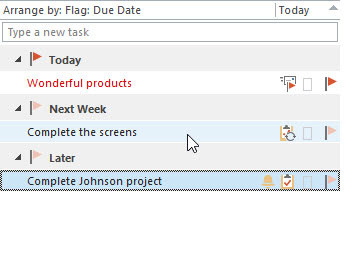
Dvaput kliknite bilo koji zadatak.
Otvara se obrazac zadatka.

Kliknite gumb Pošalji izvješće o statusu na vrpci.
Pojavljuje se prozor s porukom, a ime osobe koja je dodijelila zadatak pojavljuje se u okviru Prima.
Kliknite gumb Pošalji izvješće o statusu na vrpci.
Pojavljuje se prozor s porukom, a ime osobe koja je dodijelila zadatak pojavljuje se u okviru Prima.
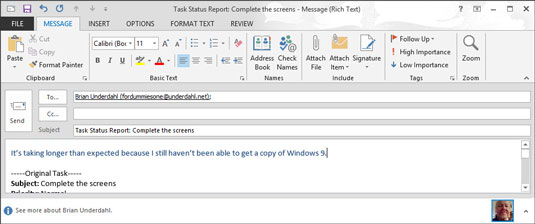
Unesite bilo koje objašnjenje koje želite poslati o zadatku u tekstualni okvir pri dnu obrasca.
Tekst koji upišete pojavljuje se u obrascu.
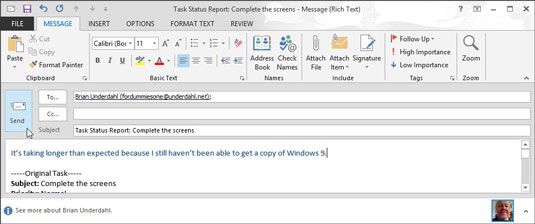
Kliknite Pošalji.
Izvješća o statusu možete slati koliko god često želite - tjedno, dnevno, svaki sat. Vjerojatno je dobra ideja ostaviti dovoljno vremena između izvješća o statusu da dovršite neke zadatke.
Naučite kako postaviti upite u Access bazi podataka uz jednostavne korake i savjete za učinkovito filtriranje i sortiranje podataka.
Tabulatori su oznake položaja u odlomku programa Word 2013 koje određuju kamo će se točka umetanja pomaknuti kada pritisnete tipku Tab. Otkrijte kako prilagoditi tabulatore i optimizirati svoj rad u Wordu.
Word 2010 nudi mnoge načine označavanja i poništavanja odabira teksta. Otkrijte kako koristiti tipkovnicu i miš za odabir blokova. Učinite svoj rad učinkovitijim!
Naučite kako pravilno postaviti uvlaku za odlomak u Wordu 2013 kako biste poboljšali izgled svog dokumenta.
Naučite kako jednostavno otvoriti i zatvoriti svoje Microsoft PowerPoint 2019 prezentacije s našim detaljnim vodičem. Pronađite korisne savjete i trikove!
Saznajte kako crtati jednostavne objekte u PowerPoint 2013 uz ove korisne upute. Uključuje crtanje linija, pravokutnika, krugova i više.
U ovom vodiču vam pokazujemo kako koristiti alat za filtriranje u programu Access 2016 kako biste lako prikazali zapise koji dijele zajedničke vrijednosti. Saznajte više o filtriranju podataka.
Saznajte kako koristiti Excelove funkcije zaokruživanja za prikaz čistih, okruglih brojeva, što može poboljšati čitljivost vaših izvješća.
Zaglavlje ili podnožje koje postavite isto je za svaku stranicu u vašem Word 2013 dokumentu. Otkrijte kako koristiti različita zaglavlja za parne i neparne stranice.
Poboljšajte čitljivost svojih Excel izvješća koristeći prilagođeno oblikovanje brojeva. U ovom članku naučite kako se to radi i koja su najbolja rješenja.








